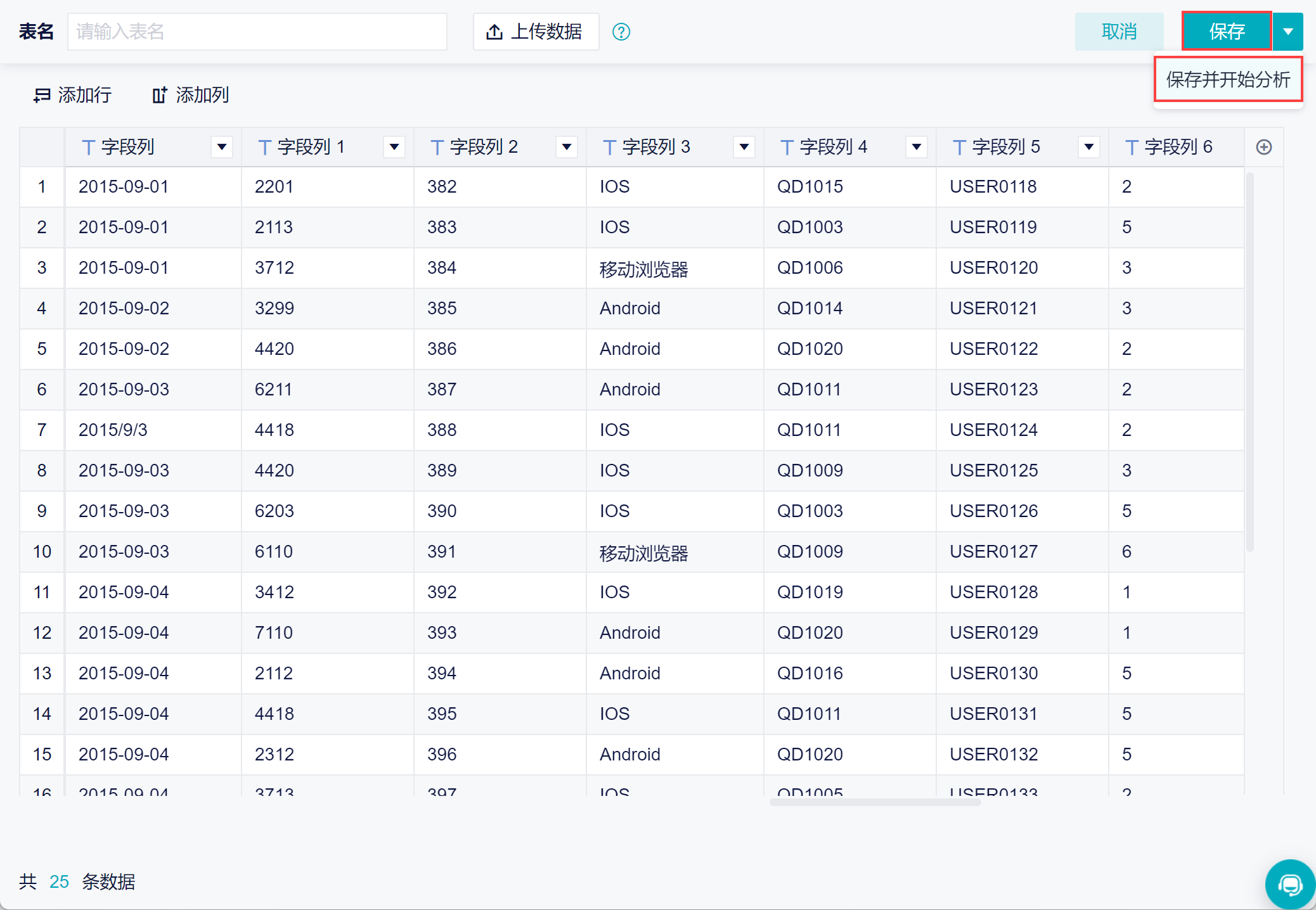1. 概述编辑
1.1 版本
| 九数云版本 | 更新日期 | 功能变动 |
|---|---|---|
| 3.5.9 | 2022-09-01 | 九数云新增自定义表格,用户可以按照自己的需求来编辑表格 |
| 3.6.0 | 2022-10-14 | 自定义表格支持复制粘贴数据,详情参见 2.4 节 |
1.2 应用场景
用户想要新建一张空白的表格, 自己定义一些数值来进行分析。不需要在本地先制作好表格再上传至九数云。
1.3 功能简介
九数云支持新建「自定义表格」,用户可以根据自己的需求来编辑表格。
若在上传 Excel 后想要对已有的数据进行编辑,参考文档:上传 Excel
2. 操作步骤编辑
2.1 添加表格
点击「创建>自定义图表」,进入到一张空白的表格中,如下图所示:
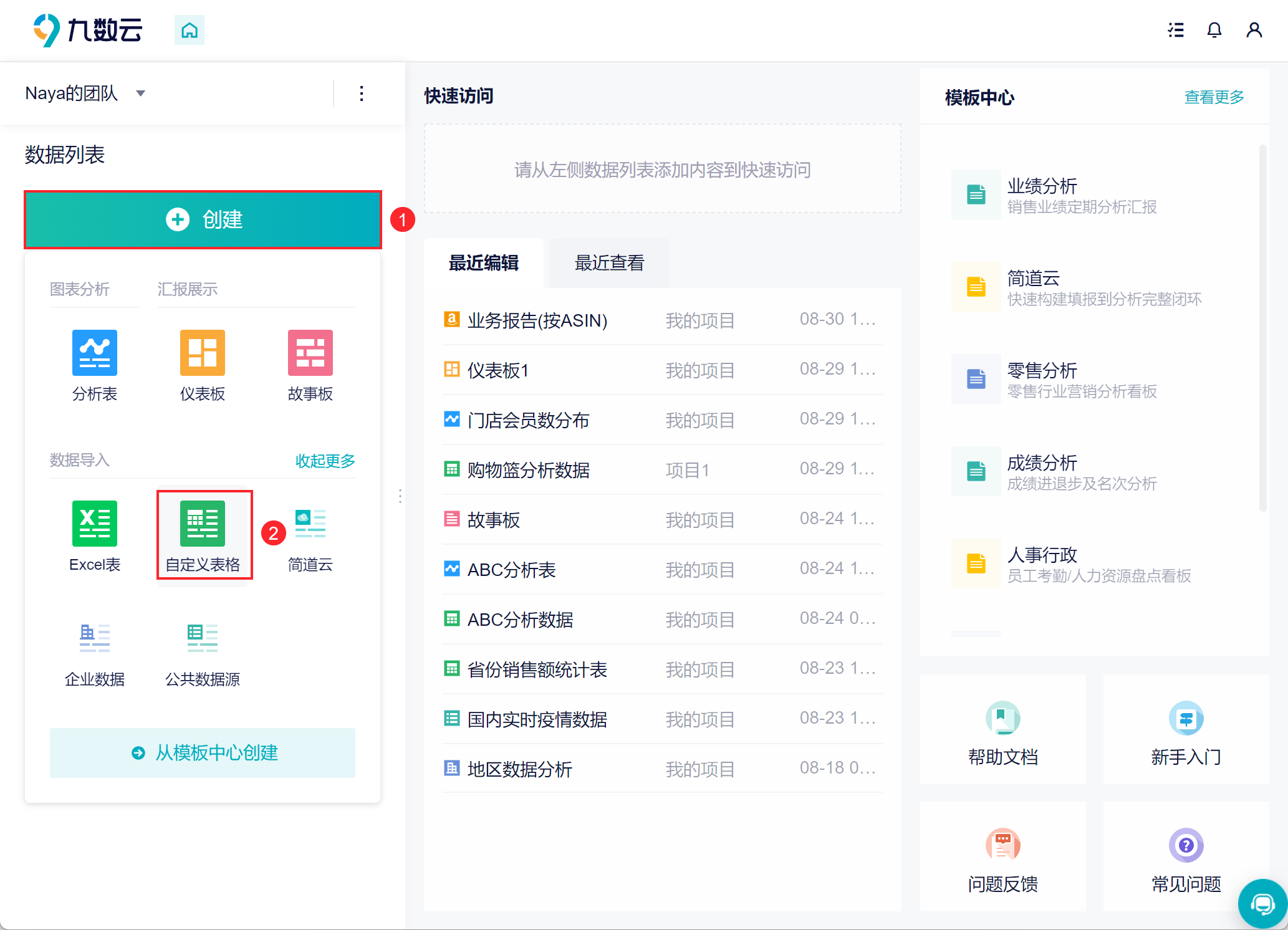
2.2 添加列/删除列
有两种方式添加字段:
A:在表格的右边有「添加列」的小图标,添加的列显示在表格的最右边;
B:左上角「添加列」按钮。选择某一单元格,点击按钮,添加的列显示在选中单元格所在列的左侧。
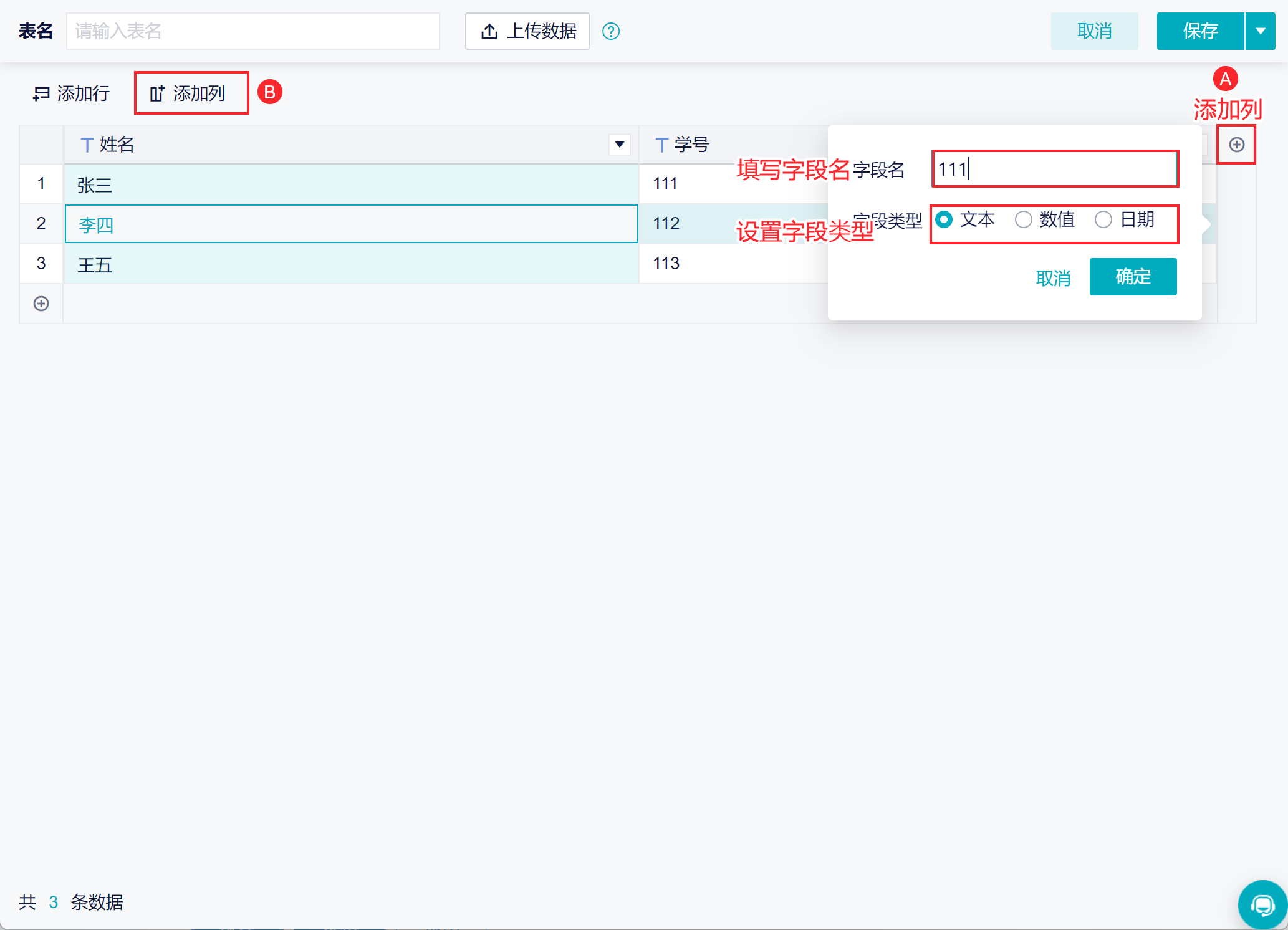
若是不想要某一列或者想要修改字段类型,点击下拉按钮,有「编辑」和「删除」按钮,如下图所示:
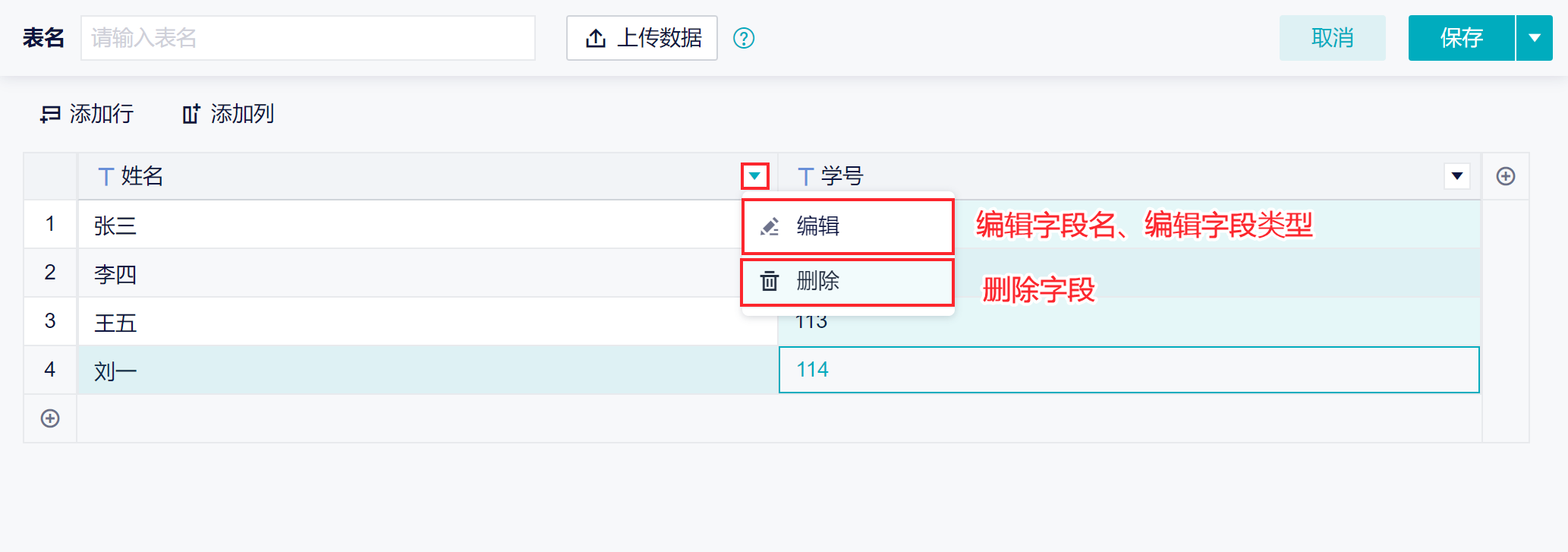
2.3 添加行/删除行
添加行也有两种方式:
A:左上角「添加行」按钮。选择某一单元格,点击按钮,添加的行显示在选中单元格所在行的上面一行;
B:在表格的最下面有「添加行」的小图标,添加的行在表格的最下方。
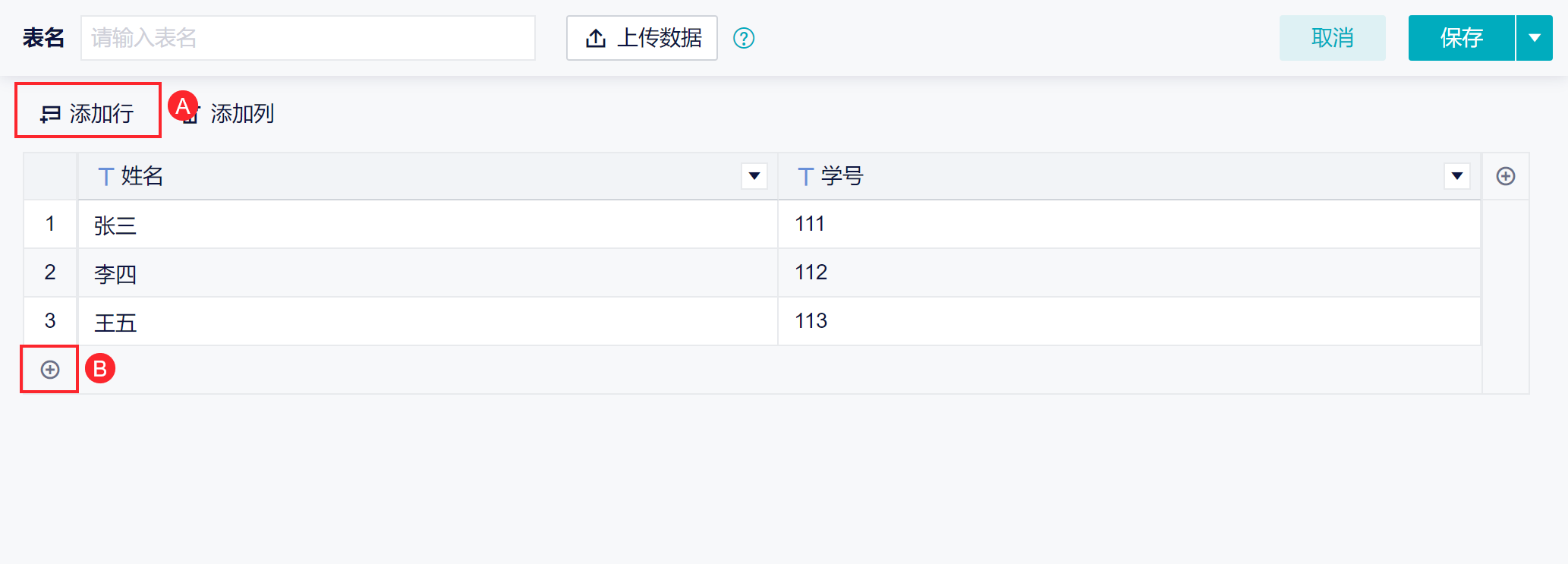
选择某一行右击,可以删除不想要的某行数据,如下图所示:
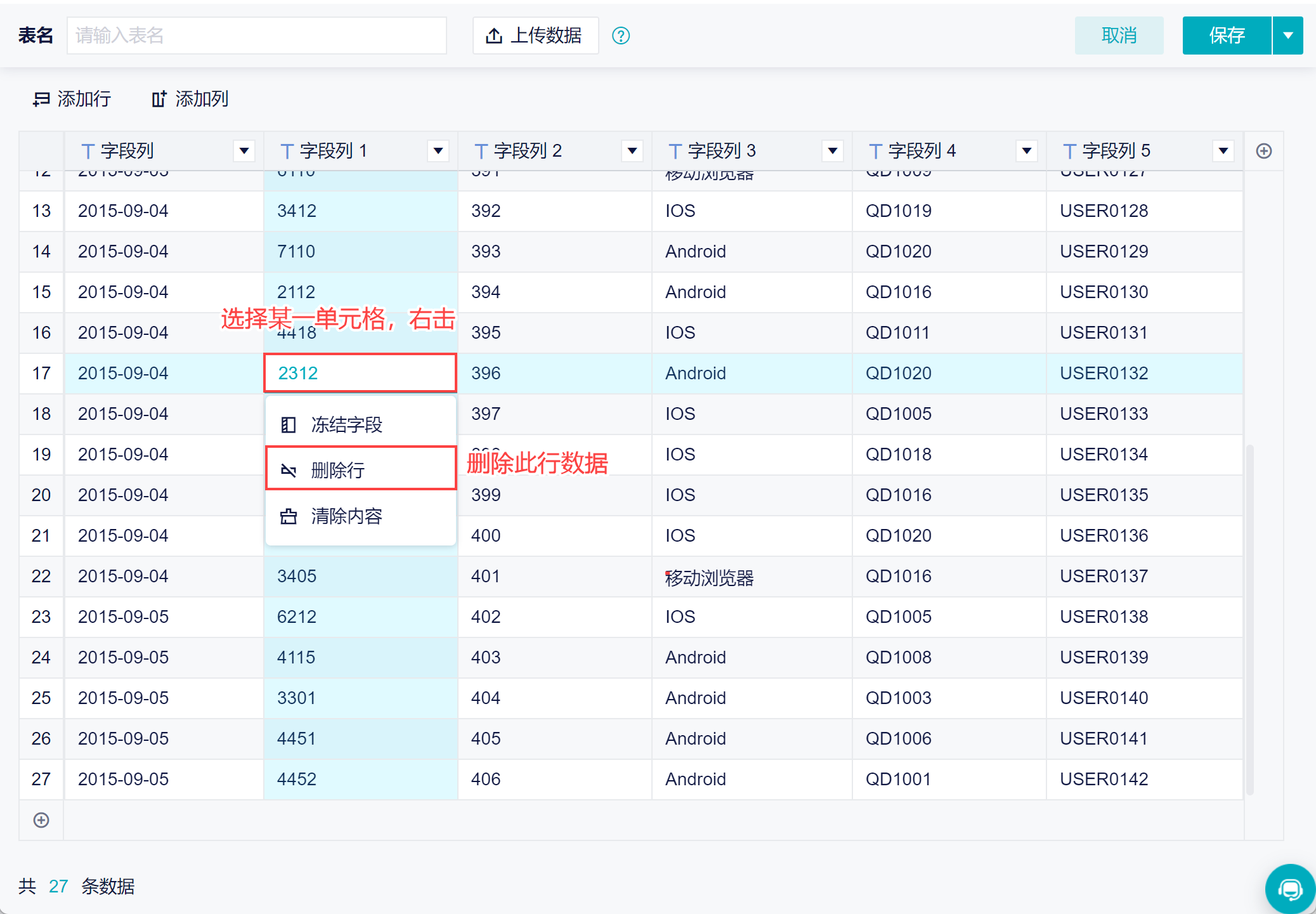
2.4 复制粘贴数据
自定义表格支持复制粘贴数据,选中某一单元格,使用 Ctrl+V 粘贴复制的数据,如下图所示:
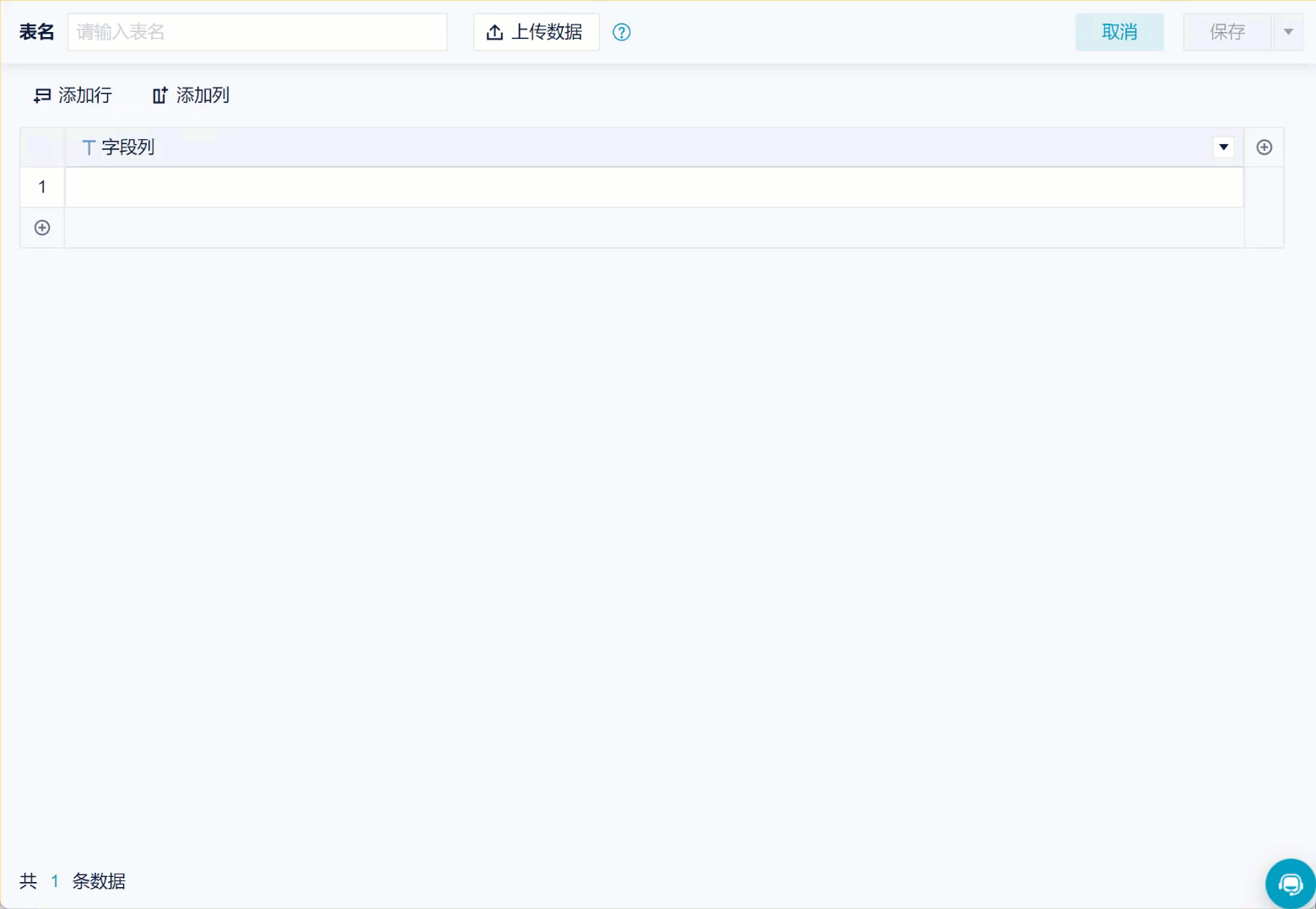
注:粘贴数据最多支持1万行,超过1万行数据粘贴失败。
2.5 冻结字段
若字段较多时,查看数据不方便,使用「冻结字段」功能先固定住此列,使用滚动条查看改列右侧的字段,如下图所示:
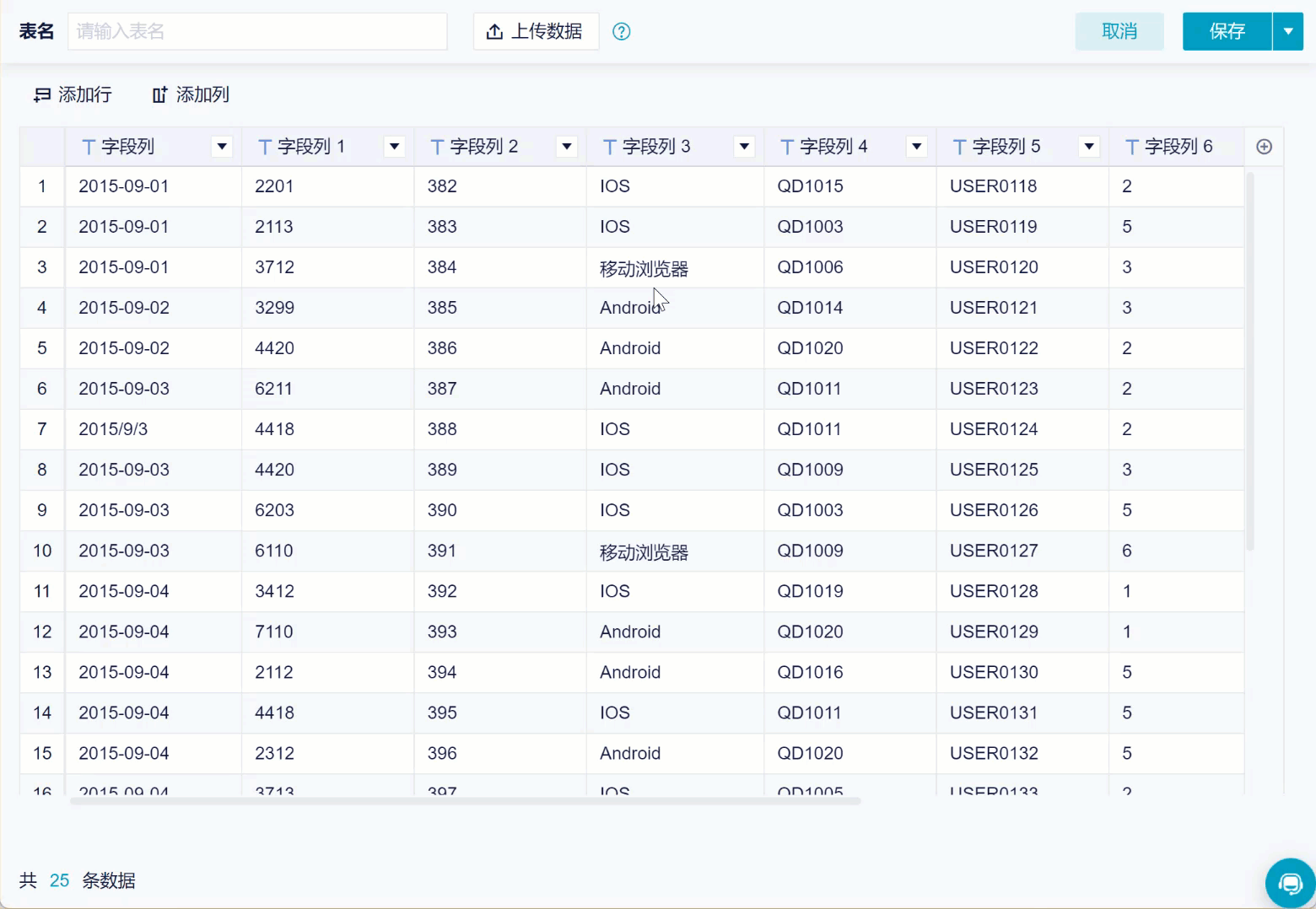
不想要冻结字段,选中列该列的某个单元格,右击「取消冻结」即可,如下图所示:
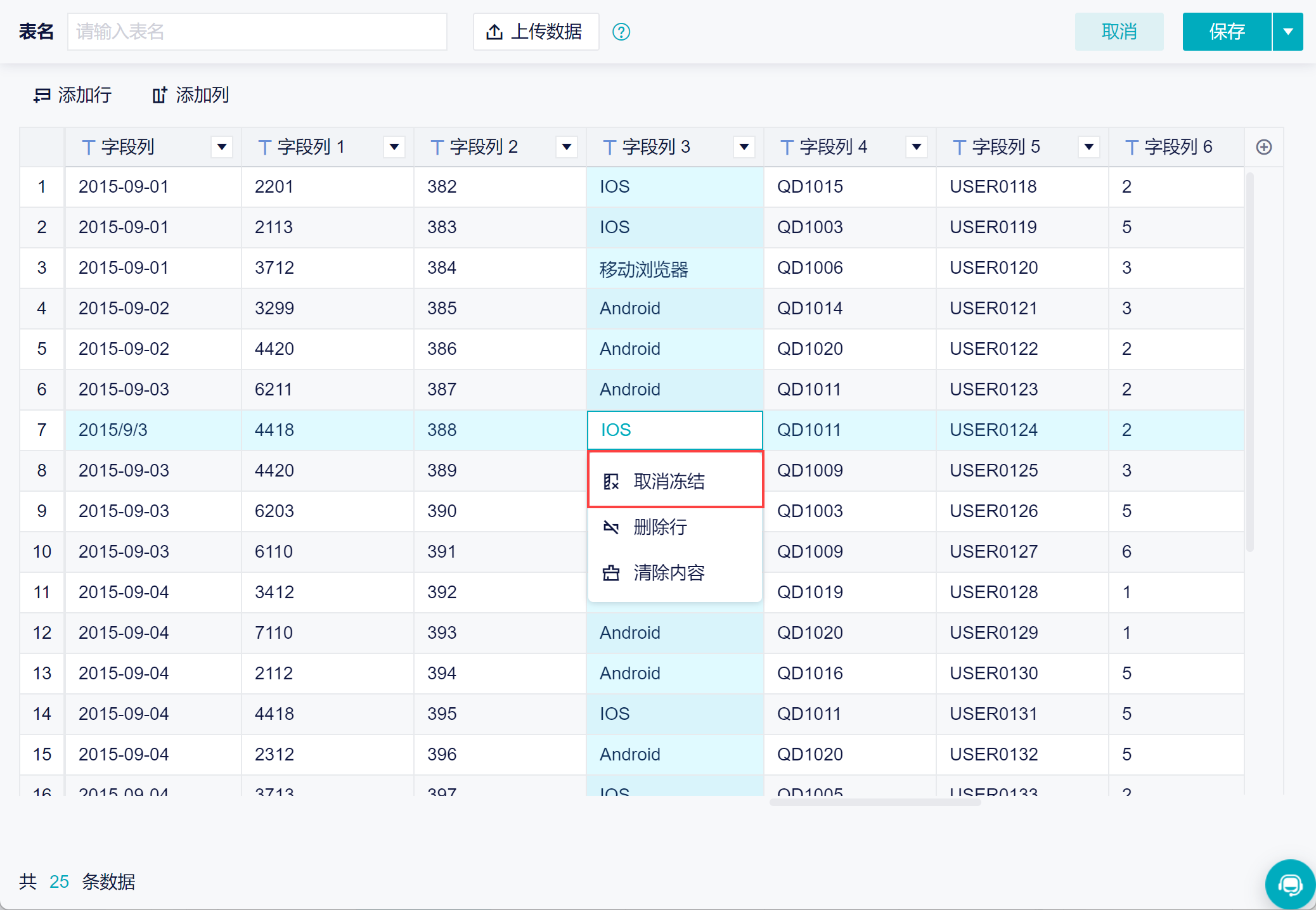
2.6 清除单元格内容
若是数据中的某个单元格数据错误,想要重新更改此单元格的内容,可以选中该单元格右击,选择「清除内容」,如下图所示:
使用键盘上的删除键也可以删除单元格内容。
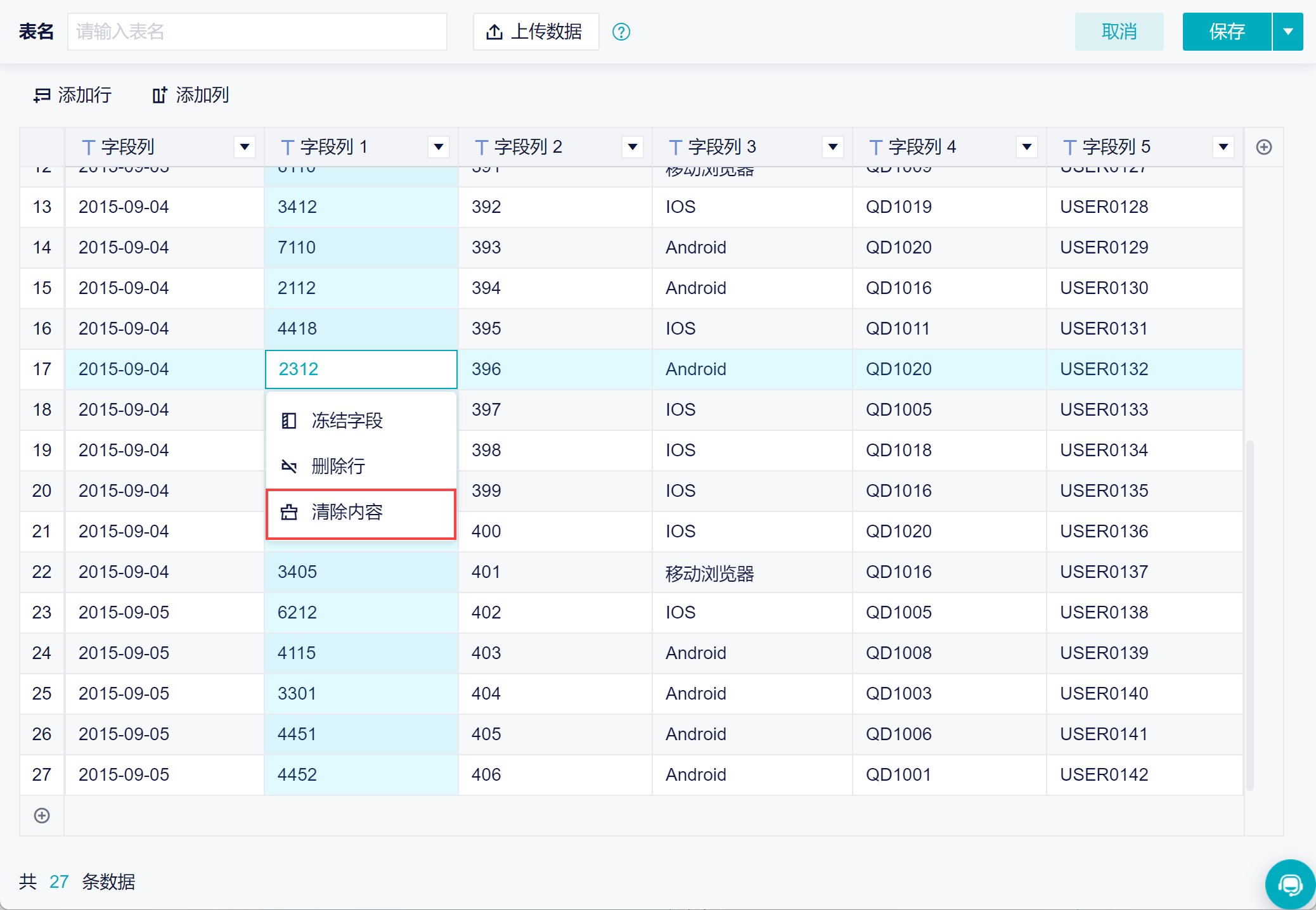
点击行序号则默认选中整行,在选中行的任意单元格右击选择「清除内容」可以清除整行数据(使用删除键也可以达到此效果),如下图所示:
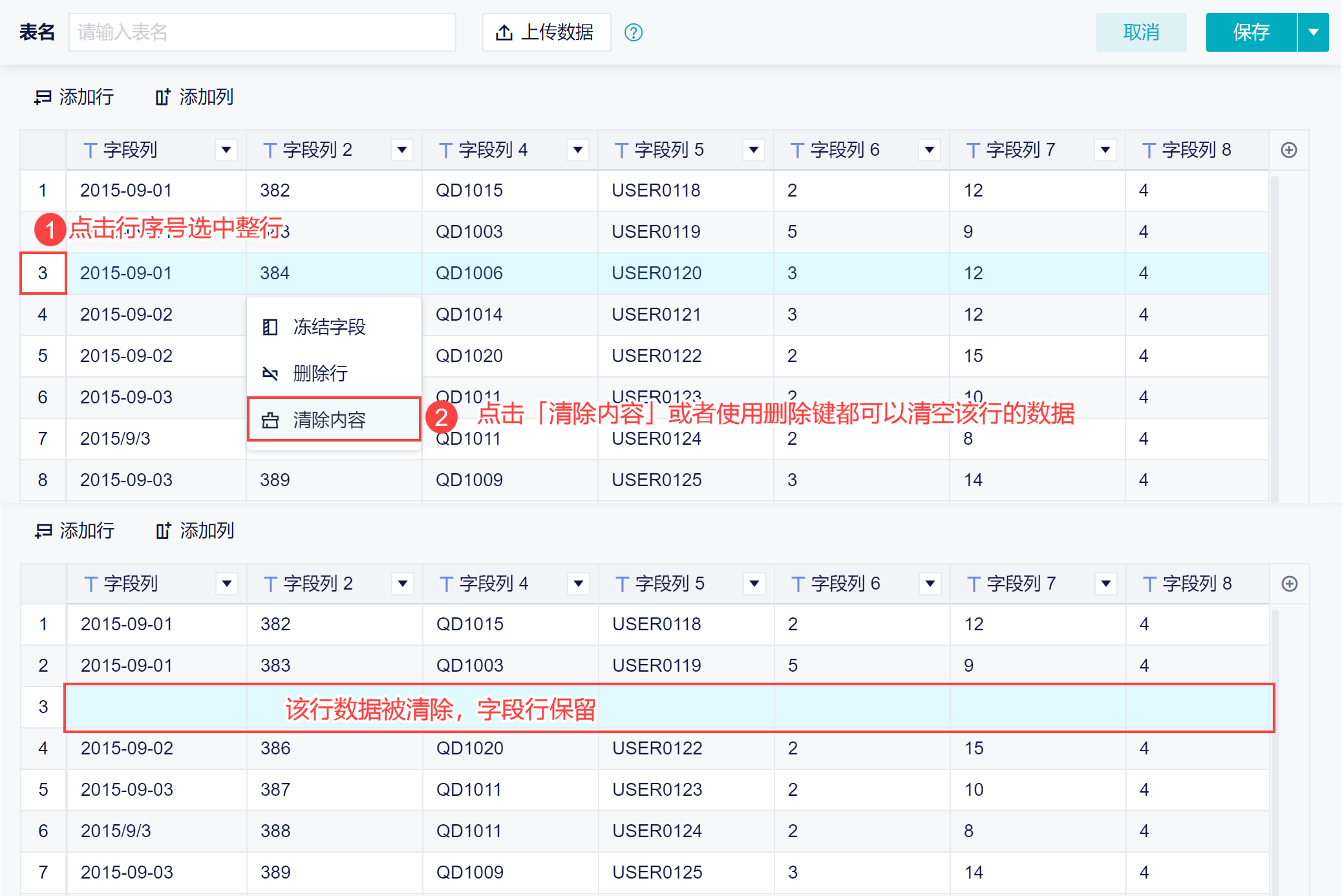
点击表头则默认选中整列,在选中列的任意单元格右击选择「清除内容」可以清除整列数据(使用删除键也可以达到此效果),如下图所示:
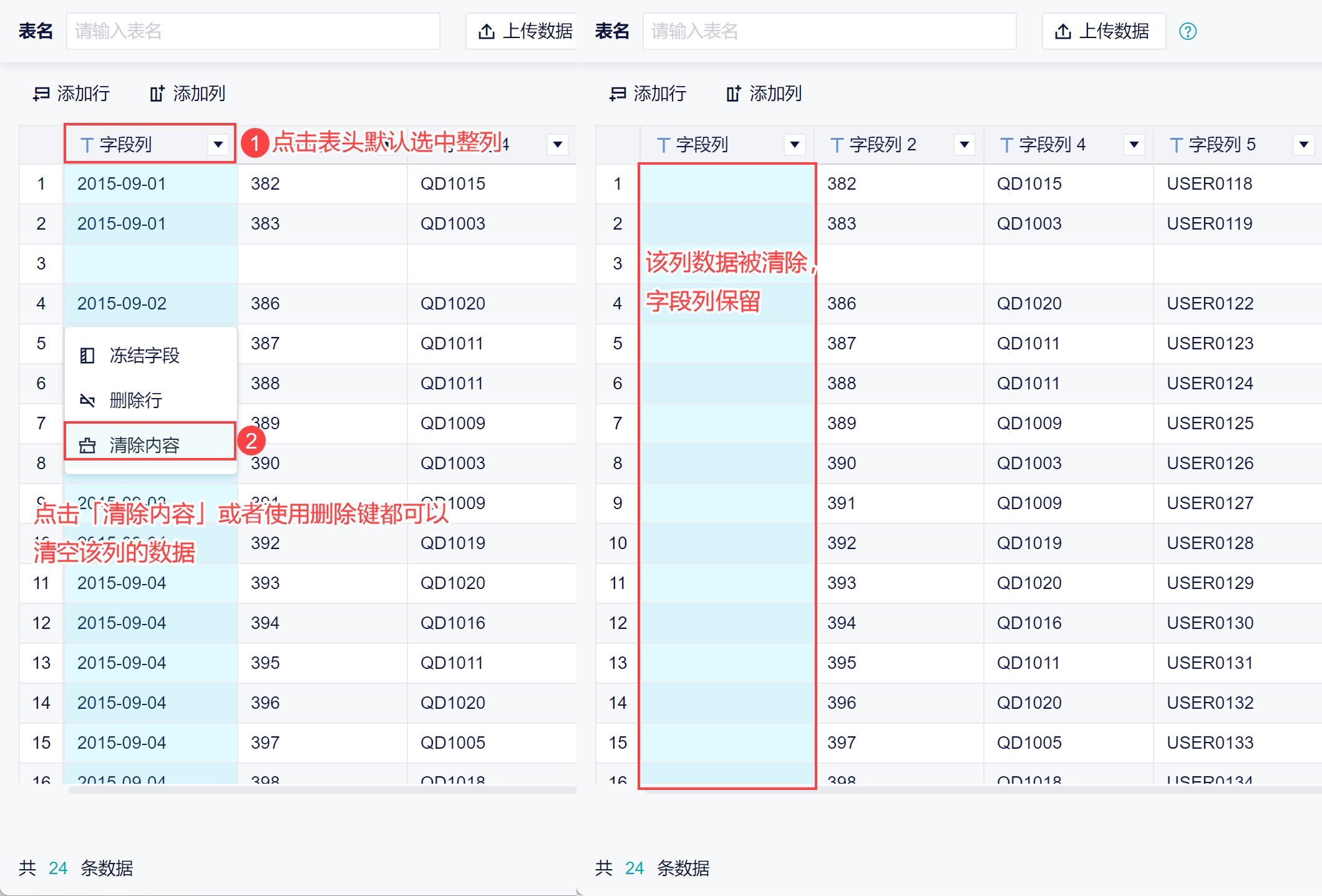
2.7 编辑数据
2.7.1 编辑表格中的数据
编辑表格中的数据,点击某一单元格,双击,直接输入数据即可,如下图所示:
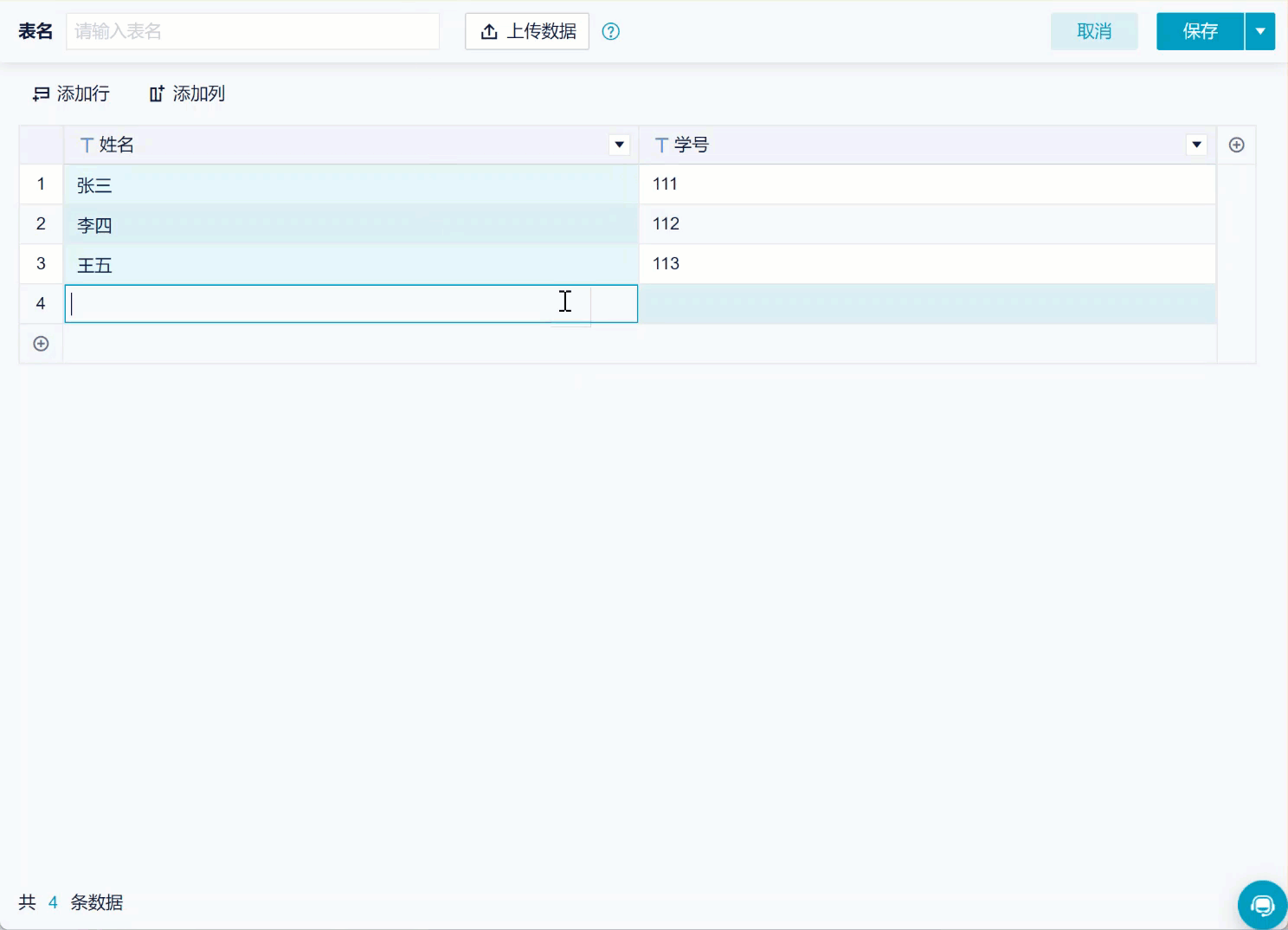
2.7.2 更改字段名/更改字段类型
用户可以根据自己的需要更改字段名或者更改字段类型。选择想要调整的字段,点击下拉,选择「编辑」,可以对该字段进行重命名操作或者更改字段类型,如下图所示:
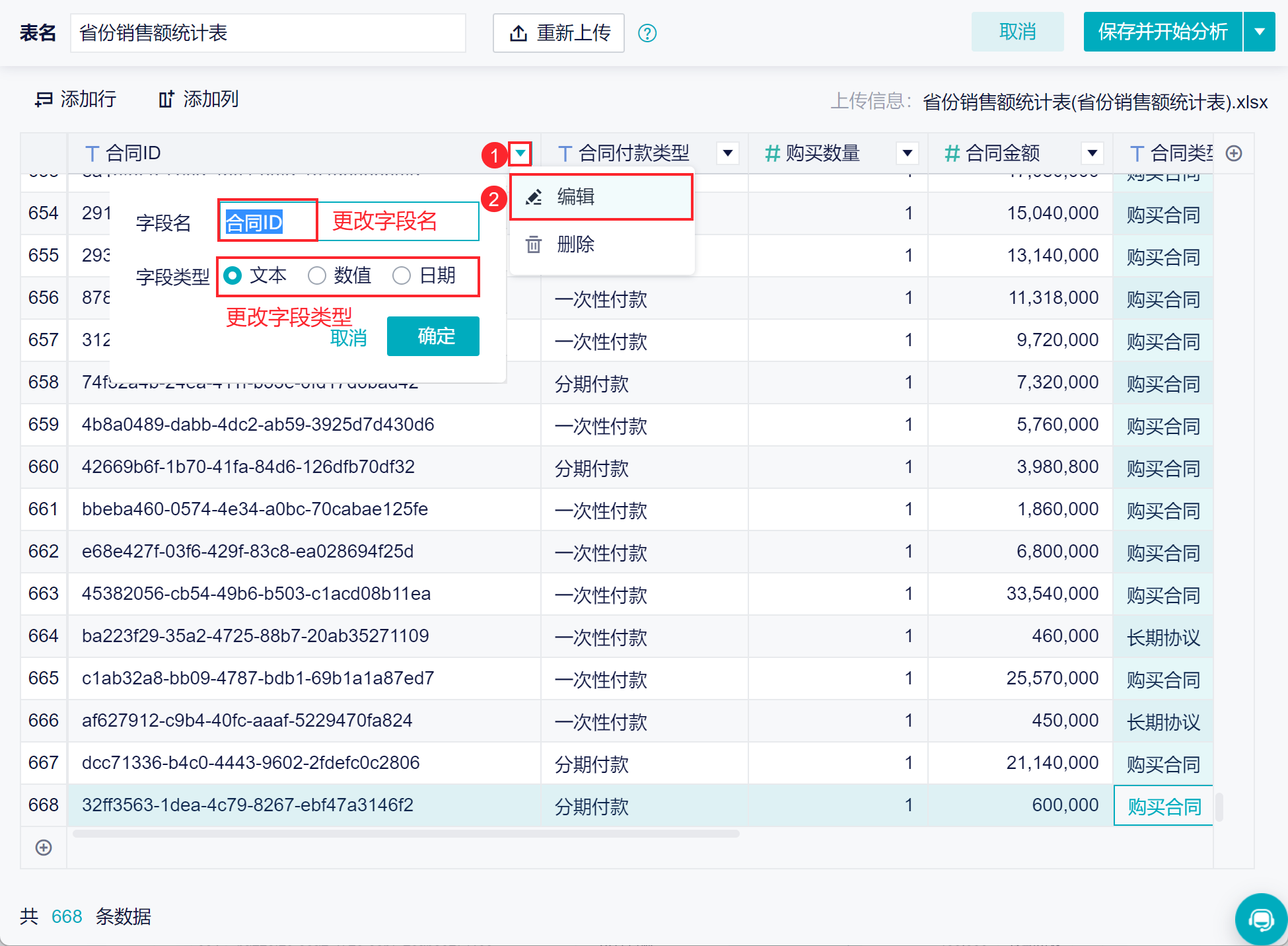
2.8 保存/保存并开始分析
点击「保存」,则保存当前自定义的表格;点击「保存并开始分析」,则保存当前数据同时创建一个分析表。